Скидання пароля кореня до Ubuntu

- 1047
- 102
- Mrs. Delbert D'Amore
Операційна система Ubuntu достатньо захищена - не лише від проникнення ззовні, але і від невизвучних дій користувача. Одним із інструментів такого захисту є корінь кодової фрази. Важкий і надійний ключ доступу легко забути, якщо ви не користуєтесь комп’ютером протягом певного часу. Ми пропонуємо використовувати скидання пароля, Ubuntu містить необхідні інструменти для цього.

Ви можете змінити пароль за допомогою двох способів.
Існує кілька способів відновлення доступу до комп'ютерних ресурсів. У Ubuntu кореневий пароль можна "повернути" через завантажувач grub або використання LiveCD. Будь -який розподіл підходить, але доцільно використовувати рідне.
Метод № 1
Ця опція допоможе добре, коли буде доступ до параметрів завантаження. Для тих, хто, не використовуючи Ubuntu, давно забув пароль, ви можете це зробити.
Під час перезавантаження комп'ютера у списку завантаження виберіть правильну ОС та натисніть "E". На наступному екрані в конфігурації завантаження знайдіть рядок на початку якого - слово "Linux". Зрештою, поєднання букв "ro" замінює "RW". Після цього додайте до лінії
Init =/bin/bash
Комбінація, яку ми змінили, дозволить не тільки зчитувати файли, але й запис у випадковому порядку. COOgDA bthudt vыpolenenentenssbroros rood root, ubuntu зagruзчik vernutsta v pераньочаляное. Завантажте командний рядок. Для цього ви можете натиснути "ctrl + x". Введіть нову кодову фразу. Для цього потрібна така команда:
Root@(none):/# passwd
У Ubuntu пароль за замовчуванням не змінився і виникла помилка - це означає, що необхідні директори все ще недоступні для запису. Візьміть наступне:
root@(none): /# mount -n -o remount, rw /
Після цього повторіть команду passwd. Ви повинні спостерігати за повідомленням про те, що дані успішно змінюються.
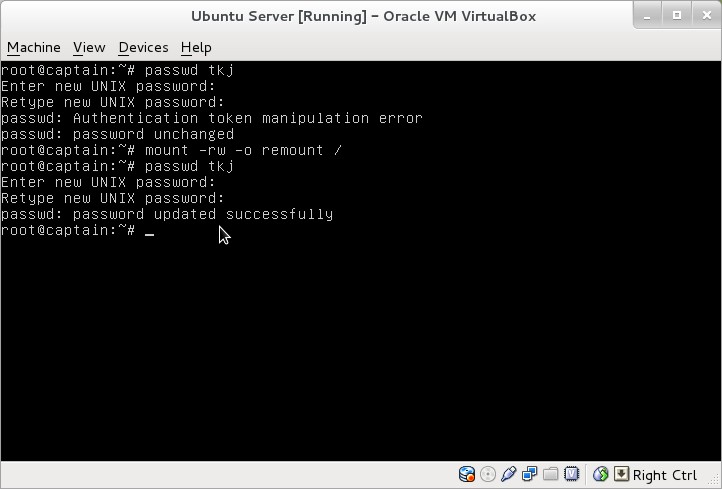
Повний перезапуск ПК:
Root@(none):/#/sbin/reboot -f
Всі! Ми змогли змінити пароль Ubuntu. Тепер ви можете зайти знову.
Метод № 2
У цьому випадку, знову ж таки, вам доведеться мати справу з параметрами вибору ОС. Знайдіть пункт режиму відновлення в меню запуску. Ми почнемо скидати кодову фразу на Ubuntu. Можливо, у вас є одна ОС? Для того, щоб розпочати груб, утримуйте "зміну" при запуску. Або натисніть кнопку скидання під час завантаження, і наступного разу з’явиться Grub під час запуску.
Перейдіть у режим відновлення, щоб простіше скинути кореневий пароль в Ubuntu. Ви повинні спостерігати консоль з правами RUT. Помістіть файлову систему в режим запису за аналогією з першого шляху. Тут ви можете використовувати іншу команду:
Mount -No Remount, RW /
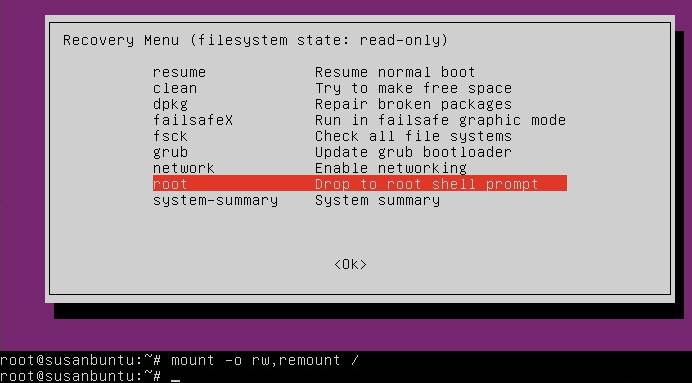
Для того, щоб Ubuntu змінив кореневий пароль, просто підберіть його:
Passwd Назва The_p
Тут "назва_polizer" - це назва вашого облікового запису.
Дотримуйтесь команди, щоб перезавантажити комп'ютер:
Перезавантажити
Готовий!
На завершення
Ви дізналися з прикладами, як ви можете змінити пароль користувача в Ubuntu. Це важке, на перший погляд, завдання виявилося простішим, ніж ви думали, чи це так? Якщо у вас є додаткові запитання до Ubuntu, рекомендуємо вам ознайомитись з іншими матеріалами на нашому веб -сайті. Приєднуйтесь до обговорення поточних програм та "заліза" на сторінках нашого сайту!

